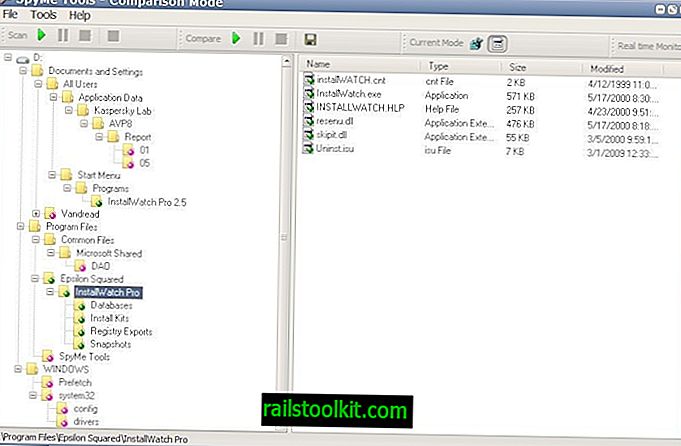„Google“ tikrai nesiūlo atsisiųsti nešiojamų įmonės „Google Chrome“ žiniatinklio naršyklių versijų. „Chromium“, naršyklė, kuria pagrįsta „Chrome“, galima kaip nešiojamąją versiją.
„Google Chrome“ galima paleisti kaip nešiojamą versiją, tačiau atnaujinti nėra paprasta, nes nėra daug sprendimų, kurie šiek tiek automatizuotų atnaujinimą.
„Chromium“ vartotojai, savo ruožtu, turi platų programų asortimentą, kad „Chromium“ naršyklė būtų atnaujinta automatiškai.
Patarimas : galima užblokuoti automatinius „Chrome“ naujinius.
Nešiojamas „Chrome“ atnaujintuvas

„Chrome Portable Updater“ yra nešiojamoji programa, skirta „Microsoft Windows“ sistemoms, kuri atsisiunčia nešiojamas „Google Chrome“ versijas ir atnaujina esamas nešiojamas „Chrome“ versijas.
„Windows“ sąsajos kalba nustato, kurią nešiojamąją „Google Chrome“ versiją atsisiunčia programa.
Viskas, ką jums reikia padaryti, yra šie:
- Iš „Deskmodder“ svetainės atsisiųskite „Chrome Portable Updater“.
- Ištraukite atsisiųstą archyvą į savo sistemą.
- Programa nešiojamas „Chrome“ versijas išskleidžia į aplankus, kuriuose yra šakninė struktūra. Galite perkelti aplanką į norimą vietą.
- Šaknyje yra du vykdomieji failai (deja, su vokiškais failų pavadinimais).
- „Chrome Updater x86-x64 Lang_EN“ „Einzel Ordner.exe“ išskleidžia pasirinktą „Chrome“ kanalo versiją į savo aplanką, pvz., „Chrome Dev x64“. Galite naudoti jį norėdami sukurti iki 8 skirtingų „Chrome“ nešiojamųjų aplankų, kad galėtumėte juos paleisti atskirai (puikiai tinka išbandyti).
- „Chrome Updater x86-x64 Lang_EN Nur Nur Chrome Ordner.exe“ ištraukia pasirinktą kanalo versiją į „Chrome“ aplanką (tokiu būdu pakeisdama bet kurią tame aplanke jau esančią versiją).
- Kitaip tariant: jei planuojate naudoti skirtingus „Chrome“ leidimus, paleiskite 4.1 punkte nurodytą vykdomąjį kompiuterį, jei norite tik vieno „Chrome“ leidimo, vietoj jo paleiskite „4.2“.
- Programa rodo visų „Chrome“ kanalų ir palaikomų „Windows“ architektūrų atsisiuntimo mygtukus.
- Pasirinkite norimą ir palaukite, kol atsisiuntimas bus baigtas.
Visi failai atsisiunčiami į aplanką aplanke, iš kurio vykdėte „Chrome Portable Updater“.
„Windows“ vartotojai, kurie nori naudoti komandinę eilutę, taip pat gali tai padaryti: tiesiog pridėkite šiuos parametrus prie programos pavadinimo, kad paleistumėte atsisiuntimą iš komandinės eilutės arba paketinius failus:
- canary86 == „Chrome x86 Canary“
- canary64 == „Chrome x64 Canary“
- dev86 == „Chrome x86“ kūrėjas
- dev64 == „Chrome x64“ kūrėjas
- beta86 == „Chrome x86 Beta“
- beta64 == „Chrome x64“ beta versija
- stabil86 == „Chrome x86“ stabilus
- stabil64 == „Chrome x64“ stabilus
Pavyzdys: C: \ „„ Chrome Updater x86-x64 Lang_EN Einzel Ordner.exe ““ canary64, kad atsisiųstumėte 64 bitų „Canary“ versiją į savo aplanką.
Dabar jūs : ar naudojate nešiojamas naršyklių versijas?